在安装tomcat前,请确认本机已经安装了jre或者jdk环境。
======================================================
1、下载apache-tomcat-7.0.70-windows-x64
2、安装过程:
解压缩安装文件(安装目录不能有中文)
右击【我的电脑】,【属性】,【高级系统设置】,【高级】,【环境变量】
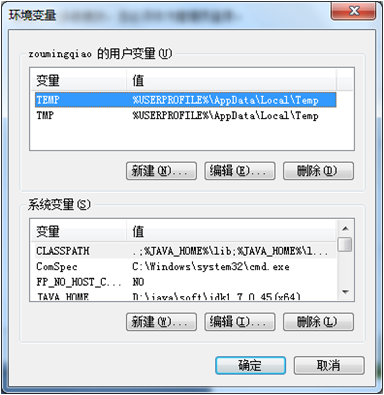
新建【系统变量】,分别创建三个系统变量: 解压路径都是:D:\tomcat7\apache-tomcat-7.0.75
TOMCAT_HOME=您的tomcat解压路径
CATALINA_HOME=您的tomcat解压路径
CATALINA_BASE=您的tomcat解压路径
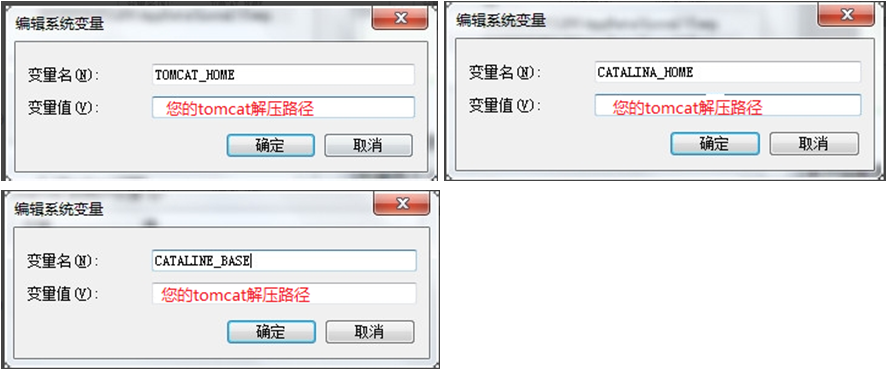
在系统变量CLASSPATH(如果没有这个变量,就创建一个系统变量)中添加
%TOMCAT_HOME%\lib\servlet-api.jar;
--》在系统变量PATH(如果没有这个变量, 就创建一个系统变量)最前面添加
%CATALINA_HOME%\bin;
--》注:添加以上两个变量的位置的前后顺序不影响
至此,tomcat配置完成,进入bin目录,双击startup.bat,打开DOS控制台,
不要关闭控制控制台,打开浏览器,输入: http://localhost:8080,回车
如果出现以下页面,则表示tomcat配置成功!
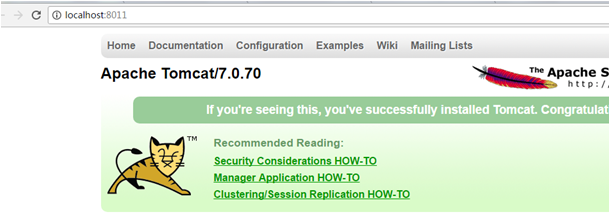
以上如果点击startup.bat出现闪退,解决方法如下:
1.在已解压的tomcat的bin文件夹下找到startup.bat,右击->编辑。在文件头加入下面两行:
SET JAVA_HOME=D:\Java\jdk1.6.0_10 (java jdk目录)
SET TOMCAT_HOME=E:\tomcat-6.0.35 (解压后的tomcat文件目录)
2.同样的。在已解压的tomcat的bin文件夹下找到shutdown.bat,右击->编辑。在文件头加入下面两行:
SET JAVA_HOME=D:\Java\jdk1.6.0_10 (java jdk目录)
SET TOMCAT_HOME=E:\tomcat-6.0.35 (解压后的tomcat文件目录)
这时候再双击startup.bat就会出现dos窗口了!
如果以上方法还是闪退,就打开startup.bat,在最后一行加上PAUSE让程序停止,看控制台打印出来的错误信息,如果没有错误信息,那么把最后的
call "%EXECUTABLE%" start %CMD_LINE_ARGS%
改成:
call "%EXECUTABLE%" run %CMD_LINE_ARGS%
保存,再运行,就会出现错误的提示信息:
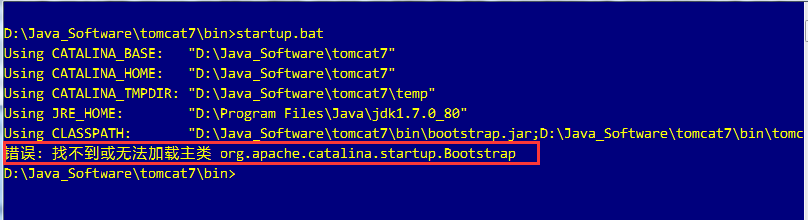
找不到Bootstrap.jar包,去下载这个jar包放到对应位置(下载地址:),再一次运行startup.bat文件。
--》以上的配置,关闭控制台后就不能访问到tomcat,控制台要保持打开,
这样很不方便。下面是安装tomcat的服务:
--》进入Tomcat的bin目录下,按住Shift + 鼠标右键,打开DOS窗口,输入:
service.bat install,回车,等待安装。。。
如果出现以下信息,表示安装成功!

--》在bin目录下,双击打开tomcat7w.exe,出现以下界面:
点击Start按钮(已经安装过的按钮会反白),安装完成后,点击“确定”退出
--》此时,不需要打开控制台就可以直接访问到tomcat主页了
注:
--》以上过程中如果安装不成功,请检查:
(1)检查本机是否已经安装过tomcat
导致的版本冲突
(2)已经安装过的tomcat没有卸载干净
(3)Tomcat的服务是否启动
如没有启动,请在计算机下面的菜单栏
空白处右键启动任务管理器
选择“服务”栏,点击“服务”按钮
启动“Apache Tomcat 7.0 Tomcat7”
--》至此,安装完成!
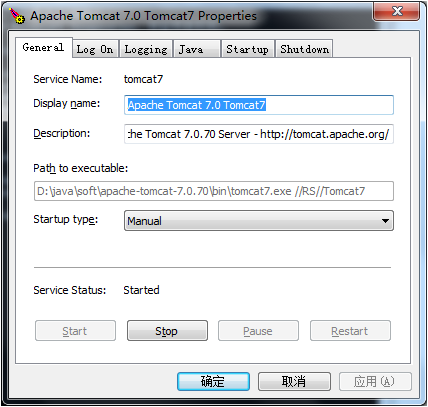
===============================================================================================
想设置tomcat开机自启动,但是在服务中找不到tomcat
===============================================================================================
进入tomcat源文件的bin目录(具体是:apache-tomcat-7.0.75\bin),按住Shift键+鼠标右键--在此处打开命令窗口--输入service.bat remove,回车,
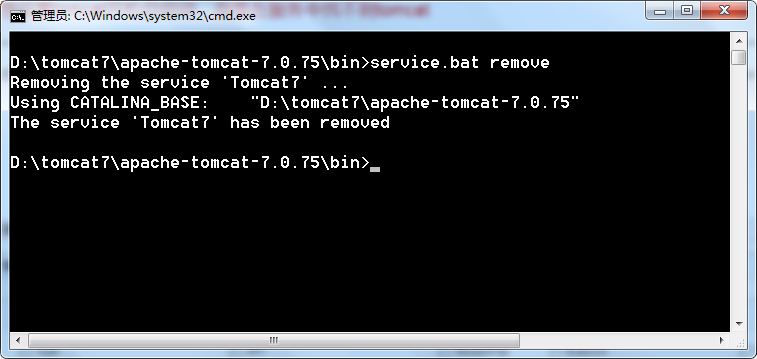
再输入service.bat install,回车,
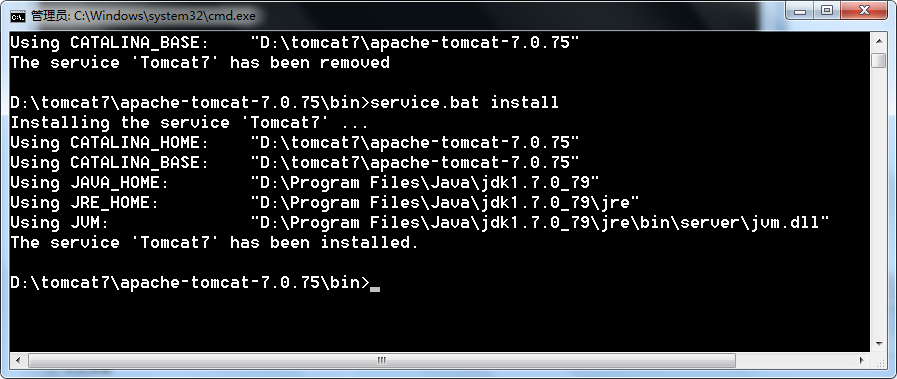
在电脑下面菜单空白处右键--启动任务管理器--选择“服务”,点击下面的“服务”按钮,刷新,就可以看到tomcat了
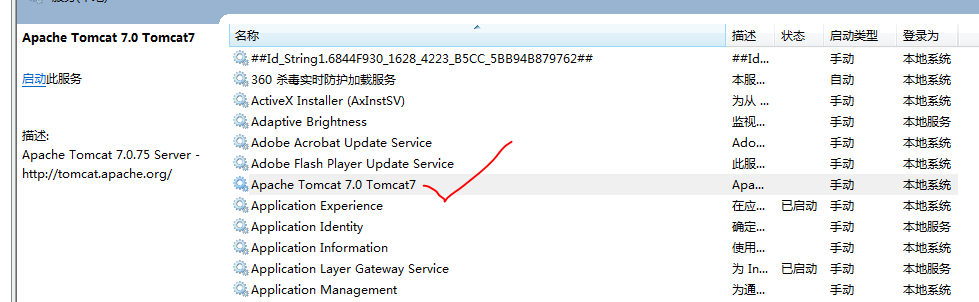
双击tomcat,以下操作
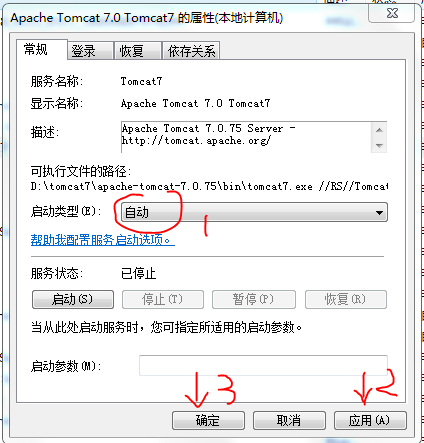
这样,tomcat就设置成了开机自启动,下次开机,tomcat自动启动,可以直接访问tomcat下部署的项目!





 本文详细介绍Tomcat的安装步骤及配置方法,包括环境变量设置、开机自启动配置等内容,并提供了解决常见问题的方法。
本文详细介绍Tomcat的安装步骤及配置方法,包括环境变量设置、开机自启动配置等内容,并提供了解决常见问题的方法。
















 1152
1152

 被折叠的 条评论
为什么被折叠?
被折叠的 条评论
为什么被折叠?








